Seringkali, pemilik komputer memiliki masalah dengan pengenalan disk. Ini dilakukan oleh lingkungan BIOS. Dia bertanggung jawab untuk mengatur motherboard dan mencari peralatan yang terhubung dengannya. Ada beberapa masalah utama mengapa BIOS tidak melihatnya hard drive:
- Kerusakan fisik pada HDD;
- Masalah koneksi dengan motherboard;
- Cacat pabrik pada unit hard drive;
- Pengaturan BIOS.
Kerusakan fisik pada hard drive
Masalah utama: jumper yang rusak
Hard drive sulit rusak tanpa sengaja. Jika setelah memasang komputer atau laptop berhenti melihat HDD, Anda perlu memeriksanya apakah ada kerusakan eksternal. Pertama-tama, Anda perlu mempelajari jumpernya, karena kerusakannya adalah masalah yang paling umum, yang mana hard drive tidak terdeteksi di BIOS. Jumper terletak di bagian belakang media. Masalah yang terlihat dengan mata telanjang: pelompat dapat menekuk, pecah sebagian atau seluruhnya dan jatuh, teroksidasi.
Jika hard drive pada laptop atau komputer baru, maka itu harus dikembalikan ke toko untuk penggantian. Jika media telah digunakan untuk waktu yang lama, Anda harus mengubahnya.
Jika jumper mengalami proses oksidasi, maka masalah pada komputer dapat diselesaikan dengan dua cara:
- Perlakukan serat dengan hati-hati dengan solusi khusus yang menghilangkan karat. Anda dapat membeli produk di toko khusus;
- Strip jumper dengan amplas. Dalam hal ini, Anda harus sangat berhati-hati. Satu gerakan yang salah dan hard drive harus diubah.
Masalah: Eksternal kerusakan fisik
Ketika melakukan inspeksi permukaan, seringkali dimungkinkan untuk mengidentifikasi kerusakan fisik eksternal. Seringkali ada cacat jenis berikut:
- Kerusakan pada chip pada papan HDD yang tidak dilindungi;
- Kerusakan pada casing luar;
- Pelanggaran terhadap pekerjaan bagian. Misalnya, motor.
Jika ditemukan cacat, tingkat kerusakan harus diperkirakan. Prosedur dapat dilakukan oleh spesialis atau mandiri. Jika disk cocok untuk perbaikan, maka disk harus dikembalikan ke pusat layanan. Jika tidak, Anda harus membeli yang baru.
Masalah menghubungkan ke motherboard dan catu daya
Masalah: SATA loop cacat
Jika HDD tidak terhubung dengan benar ke motherboard, mungkin sulit untuk membaca informasi darinya di komputer. Setelah memeriksa cacat eksternal, perlu untuk menguji loop. Itu harus utuh dan pas di ambang pintu di kedua sisi. Kabel harus diisolasi.
Jika kegagalan loop terdeteksi, itu harus diganti dengan yang baru. Jika ternyata kabelnya tidak kencang, maka untuk menyelesaikan masalahnya cukup untuk memperbaikinya.
Kerusakan fungsi perangkat sering muncul karena fakta bahwa beberapa konektor ditempati dalam satu kabel SATA. Penting untuk memeriksa berapa banyak port yang terhubung ke satu loop.
Alokasikan kabel SATA terpisah untuk setiap HDD.
Masalah: kekurangan daya listrik
Karena daya catu daya yang tidak mencukupi, hard drive mungkin tidak memiliki energi yang cukup untuk bekerja, sehingga tidak dikenali oleh BIOS. Penting untuk memeriksa kualitas koneksi kabel yang mengarah ke unit. Ada juga kemungkinan bahwa catu daya tidak dapat mengatasi sejumlah besar perangkat.
Jika kabel catu daya rusak, mereka harus diganti. Jika catu daya tidak dapat mengatasi sejumlah besar perangkat. Disarankan untuk menggantinya.
Pengaturan BIOS salah di Windows
Masalah: Fungsionalitas pencarian Winchester dinonaktifkan
Seringkali, BIOS komputer berhenti melihat HDD karena kegagalan pengaturan standar. Ada banyak alasan untuk ini: pemadaman listrik, pemasangan peralatan baru di laptop, infeksi virus yang beroperasi sistem Windows.
Pertama-tama, ketika Anda memulai komputer, Anda harus masuk ke BIOS. Tergantung pada motherboard, ada berbagai pintasan keyboard untuk masuk, yang pada Windows muncul saat startup. Setelah masuk ke BIOS, Anda perlu memeriksa apakah fungsi tersebut terhubung untuk mendeteksi HDD. Untuk melakukan ini, pilih Periferal Terintegrasi dari menu dan temukan bagian Pengontrol IDE Onboard, di sebelahnya terdapat tulisan: Diaktifkan (diaktifkan) atau Dinonaktifkan (dinonaktifkan).
Jika Pengontrol IDE Onboard Diaktifkan, maka ada masalah dengan hard drive. Jika tidak, ubah status HDD.
Jika prosedur ini tidak membantu dan hard drive masih tidak terdeteksi, perlu mengatur ulang BIOS ke pengaturan pabrik. Untuk melakukan ini, matikan dan matikan komputer atau laptop. Setelah itu, pada motherboard kami mencari baterai bulat perak.
Membingungkan baterai dengan sesuatu cukup sulit. Kami mengeluarkannya dari komputer dan menunggu 20-25 menit. Kami memasukkan kembali baterai.
Komentar. Jangan takut bahwa ketika Anda mengatur ulang BIOS ke pengaturan pabrik, pengaturan driver akan dirobohkan. Mereka tidak terkait dengan lingkungan BIOS.
Cacat pabrik
Masalah: pernikahan di pabrik, tidak terlihat dari luar.
Jika semua metode sebelumnya tidak membantu, maka Anda harus memikirkan keberadaan cacat pabrik. Dalam hal ini, inspeksi eksternal, pengaturan BIOS, dan pengujian loopback akan gagal. Biasanya, masalah ini terjadi pada hard drive yang baru dibeli. Oleh karena itu, perlu untuk menjaga cek sampai berakhirnya masa garansi sehingga tidak ada kesulitan dengan mengembalikan barang-barang berkualitas rendah ke pabrik.
Solusi:
Penting untuk membeli hard drive hanya di toko tepercaya dengan reputasi baik. Tidak disarankan untuk membeli HDD di perusahaan yang dipertanyakan dan dari orang pribadi yang tidak dikenal. Jika masa garansi telah berakhir, maka Anda dapat menyerahkan disk ke pusat layanan khusus.
Jika ada masalah dengan definisi di BIOS hard drive Anda harus sangat berhati-hati dan penuh perhatian saat mengidentifikasi masalah. Kegagalan seringkali dapat diselesaikan secara independen dengan menggunakan instruksi di atas, tetapi jika semuanya gagal, maka solusi terbaik adalah pusat layanan.
Video bantuan mandiri pemulihan sulit Drive SATA:
Ada situasi ketika BIOS tidak mengenali USB flash drive yang dapat di-boot. Ini dapat terjadi pada komputer mana saja yang berjalan pada salah satu sistem operasi, termasuk Windows XP, Windows 7 atau Windows 8. Apa yang harus saya lakukan jika BIOS tidak mengenali USB flash drive? Pertanyaan ini cukup relevan di kalangan pengguna.
Selain itu, hampir setiap pemilik komputer atau laptop menghadapi masalah ini. Beberapa pengguna dalam situasi ini segera menghubungi pusat layanan, sementara yang lain mengunjungi toko tempat flash drive dibeli untuk mengeluh. Ini juga bisa terjadi, tetapi yang paling sering masalahnya adalah perangkat yang rusak.
Ada alasan lain mengapa BOIS tidak mengenali flash drive. Itu terjadi bahwa sebelum semuanya normal, tetapi kerusakan tiba-tiba muncul sehubungan dengan berbagai kerusakan yang telah terakumulasi dalam sistem. Selain itu, flash drive mungkin tidak memiliki cukup daya dari unit sistem komputer. Perlu mempertimbangkan alasan paling umum mengapa berbagai masalah muncul dengan pengakuan flash drive dan perangkat USB lainnya. Dianjurkan untuk mempertimbangkan secara lebih rinci bagaimana menyelesaikan masalah ini.
Untuk alasan apa BIOS tidak mengenali media yang bisa dipindahkan? Saat terhubung penyimpanan eksternal melalui port USB, perangkat otomatis mendeteksi itu. Konfirmasi ini adalah pemberitahuan dari "Pengelola Perangkat" tentang penemuan media baru. Terkadang ini melaporkan bahwa Anda perlu menginstal driver atau pembaruan. Ada kalanya BIOS tidak mengenali USB flash drive yang dapat di-boot atau tidak dapat mulai menyinkronkan operasinya. Ada beberapa alasan umum mengapa gangguan semacam ini terjadi.
Pengontrol USB
Masalah dengan flash drive, sebagai suatu peraturan, ada di sistem operasi. Ini adalah salah satu alasan paling umum mengapa BIOS tidak melihat media yang dapat dipindahkan. Apa masalahnya? Paling sering, ini bertindak sebagai pengontrol USB, yang fungsinya salah atau sepenuhnya dinonaktifkan. Untuk mengatasi masalah ini, Anda harus mengaktifkannya dengan mengunjungi bagian Award BIOS. Di sana Anda perlu menemukan ayat Periferal Terpadu dan pergi ke Advinced. Selanjutnya, pergi ke kategori Konfigurasi USB dan tekan Enter. Perlu memperhatikan tulisan yang muncul di dekat pengaturan USB. Jika Dinonaktifkan menyala, pengontrol dinonaktifkan, jika Diaktifkan diaktifkan. Opsi kedua menyediakan kebutuhan untuk mengaktifkannya. Ada tombol penunjuk khusus untuk ini. Untuk menyimpan parameter yang diubah, Anda harus menekan F10.
Dalam kasus ketika controller terhubung, tetapi BIOS masih tidak melihat flash drive, ada baiknya mengujinya pada port lain untuk mengidentifikasi kemungkinan kerusakan. Jika tidak mendeteksi media yang dapat dilepas, Anda disarankan untuk memperbarui driver pengontrol USB. Biasanya, masalah serupa dapat terjadi setelah menginstal ulang sistem operasi. Dalam hal ini, beberapa data atau parameter mungkin hilang. Sebagai hasil pemuatan ulang versi terbaru masalah driver dengan flash drive dapat diselesaikan.
Kompatibilitas dan masalah yang mungkin terjadi. Banyak perangkat modern hanya dapat mendukung USB versi 2.0. Komputer dengan antarmuka dengan pengaturan 1.1 tidak akan dapat mengenalinya. Karena itu, disarankan untuk menginstal program tambahanyang biasanya datang dengan perangkat itu sendiri. Selain itu, perangkat lunak yang diperlukan mudah diunduh dari situs web resmi pengembang USB-drive.
File sistem INFCACHE.1 Metode terakhir yang harus digunakan hanya dalam kasus ekstrim ketika metode lain tidak membantu adalah menghapus file sistem INFCACHE.1. Itu terletak di direktori root WINDOWS, di drive C atau di tempat lain yang diinstal sistem operasi. File sistem dapat ditemukan dengan mencari atau menggunakan baris perintah. Jika Anda memecahkan masalah menyingkirkan file, Anda dapat memahami bahwa penyebab masalah adalah kerusakan pada cache. Ketika boot sistem berikutnya terjadi, INFCACHE.1 akan pulih sendiri.
Apakah alasannya di BIOS? Jika Anda memiliki masalah dengan flash drive, Anda dapat menggunakan instruksi untuk mengatur perangkat lunak sistem. Ini hanya akan memberikan hasil dalam beberapa situasi. Misalnya, ketika Anda mematikan pengontrol USB. Pengaturan BIOS tidak terlalu sulit, yang utama adalah melakukannya dengan benar. Prosedurnya tidak sulit, bahkan pengguna yang tidak berpengalaman pun bisa mengatasinya. Untuk pergi ke pengaturan, Anda harus mengklik tombol F2 saat memuat terjadi sistem BIOS. Maka Anda harus pergi ke tab Advanced, di mana Anda dapat mengelola fitur-fitur canggih. Selanjutnya, pilih bagian Periferal Terpadu dan klik Enter. Saat melakukan langkah-langkah sederhana ini, Anda dapat memverifikasi operasi pengontrol yang benar dan cara lain yang memengaruhi fungsi port. Juga, manipulasi semacam itu akan memungkinkan Anda untuk mengetahui apakah perangkat USB terdeteksi secara otomatis.
BIOS tidak mengenali perangkat lain yang terhubung melalui port. Jika tidak mungkin untuk menentukan tidak hanya flash drive, tetapi juga yang lain media eksternal dan perangkat yang terhubung menggunakan kabel USB, tindakan drastis akan diperlukan. Dalam hal ini, lepaskan penutup dari komputer. Biasanya melekat pada tubuh dengan baut atau baut. Setelah itu, Anda harus menghubungkan USB flash drive ke port USB langsung pada motherboard. Sebagai aturan, ini sudah cukup bagi BIOS untuk mengenali media. Namun terkadang ini masih tidak terjadi. Dalam kasus seperti itu, ada baiknya menginstal paket driver yang disediakan untuk operasi yang benar. Dengan cara ini, Anda dapat memecahkan masalah ketidakcocokan perangkat.
Alasan lain
Kadang-kadang terjadi bahwa banyak perangkat yang berbeda terhubung ke komputer, yang membutuhkan energi dalam jumlah besar. Ini bisa berupa pemindai dan perangkat lain. Akibatnya, kekurangan daya terjadi bahkan ketika media ekonomis tersambung. Jika BIOS tidak mengenali USB flash drive karena tingkat daya yang rendah, Anda harus menyelesaikan masalah ini.
Ketika perangkat membutuhkan lebih lanjut energi daripada yang disediakan konektor USB. Pertama, Anda perlu mengetahui daya yang dikonsumsi oleh pengontrol USB komputer. Untuk melakukan ini, gunakan "Pengelola Perangkat", yang mudah ditemukan di tab "Properti" di kolom "Daya". Biasanya, perangkat USB 2.0 membutuhkan 500 mA. Adapun perangkat canggih, mereka membutuhkan 900 mA. Mengingat parameter ini, perlu diprediksi bahwa kadang-kadang Anda perlu memutuskan salah satu perangkat yang sudah terhubung untuk menghubungkan perangkat. Jadi, jika pengisian daya terhubung ke komputer, dan pada titik ini perlu menggunakan USB flash drive yang tidak terdeteksi, ada baiknya melepaskan kabel pengisi daya untuk sementara waktu. Sebagai aturan, tindakan tersebut sudah cukup untuk BIOS bekerja dengan benar.
Anggur di flash drive
Ketika semua metode telah dicoba, dan BIOS masih tidak mengenali media yang dapat dilepas, ada baiknya menyarankan bahwa penyebab kegagalan mungkin terletak pada flash drive itu sendiri. Terkadang sangat berguna untuk membaca ulasan tentang dirinya di Internet. Mungkin baru saja menemukan perangkat yang cacat pabrik. Terkadang memiliki USB HUB membantu pengoperasian yang memadai. Alasan kegagalan fungsi flash drive bisa banyak, ada banyak cara untuk mengatasi masalah ini, yang tergantung pada setiap kasus tertentu.
Sebagai kesimpulan, saya ingin mencatat bahwa ketika semua metode penyelesaian masalah mengenai ketidakmungkinan mengenali flash drive BIOS tidak berhasil, disarankan untuk mencari bantuan dari pusat layanan tempat spesialis yang berkualifikasi bekerja. Namun, Anda harus terlebih dahulu menonaktifkan opsi manajemen daya pengontrol USB oleh sistem operasi. Untuk melakukan ini, buka saja "Device Manager" dan cari "Universal Serial Bus Controllers." Setelah itu, Anda harus memilih subbagian “USB Root Hub”. Dengan mengklik dua kali, jendela Manajemen Daya terbuka. Hapus centang pada kotak yang sesuai dan klik "OK" untuk menyimpan perubahan. Prosedur ini harus diulang untuk setiap hub USB. Terkadang tindakan seperti itu memungkinkan Anda untuk menghindari mengunjungi pusat layanan.
Saat memasang sistem operasi Windows, saat digunakan sebagai pemindaian perangkat lunak utilitas antivirus yang dimuat dari bawah DOS, serta ketika menghapus kata sandi menggunakan kit distribusi Microsoft OS atau dengan menerapkan "misi penyelamatan" untuk mengekstrak data yang ada di sistem bagian yang sulit crash OS drive, "lebih praktis untuk digunakan USB flashpembawa. Yang, pada prinsipnya, dalam banyak kasus terjadi dalam kehidupan modern sebagai pengguna pemula, serta profesional di bidangnya. Jika Anda tidak mengerti mengapa BIOS Anda tidak melihat flash drive, baca artikel ini dan Anda akan mengerti bagaimana membuat teman elektronik Anda “melihat”!
Hari ini kami akan mempertimbangkan:
Mengapa komputer menolak untuk bekerja dengan flash drive dan jika BIOS (a) yang harus disalahkan?
Pertama-tama, harus dipahami bahwa ketika Anda memasukkan drive USB ke konektor yang sesuai di komputer Anda, sistem operasi mengacu pada fungsi perangkat lunak BIOS. Mari kita lewati beberapa penjelasan algoritmik tentang apa yang terjadi di sana dan bagaimana caranya. Kami hanya akan mengklarifikasi satu hal - Windows menerima instruksi untuk bekerja dengan perangkat secara tepat dari BIOS sistem microsoft.

Artinya, jika fungsionalitas USB opsional di BIOS (e) tidak diaktifkan, maka OS tidak akan melihat sama sekali bahwa proses memperkenalkan objek "asing" dalam bentuk flash drive berlangsung seperti itu. Oleh karena itu, hal pertama yang harus dilakukan pada saat-saat ketika komputer tidak menanggapi koneksi flash drive adalah menghasilkan dan lihat apa yang salah dengan pengaturan.
Nyalakan "visibilitas" flash drive di BIOS
Bergantung pada versi microsystem dasar, bagian opsional di mana aktivasi / penonaktifan perangkat USB dilakukan dapat bervariasi baik dalam penunjukan dan dalam hal lokasi mereka.

Misalnya, dalam sistem UEFI baru, antarmuka yang paling sering memiliki antarmuka berbahasa Rusia, proses menemukan titik di mana "berfungsi" beralih fungsi USB terletak terletak di salah satu bagian dari bagian "Advanced".
Di versi BIOS yang lebih lama (a), Anda dapat mengubah parameter "visibilitas drive flash" setelah pengguna masuk ke tab "Advanced". Bagaimanapun, instruksi dari pabrikan motherboard (lembar data teknis komputer) akan membantu Anda menemukan bagian yang Anda minati.
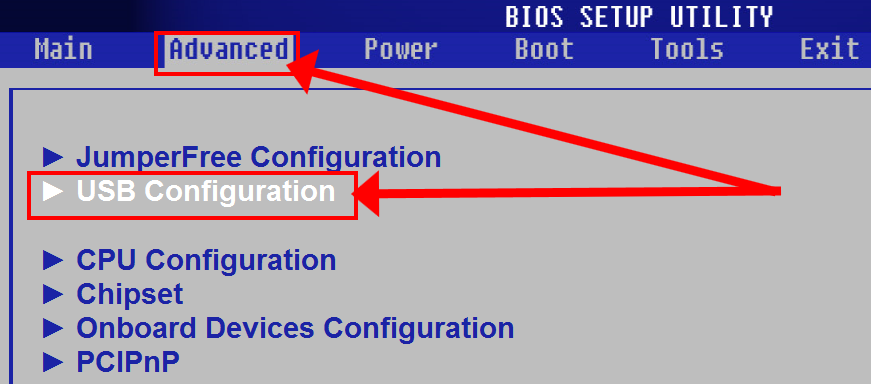
Nah, metode yang paling universal adalah secara independen mencari bagian yang diperlukan untuk mengatur "fungsi USB". Jika Anda menggunakan metode yang terakhir, cukup perhatikan singkatan "USB" dan pastikan bahwa parameter item sesuai dengan keadaan "Enablade".
Ketidakcocokan perangkat lunak antara perangkat boot dan aplikasi
Alasan terpenting kedua untuk situasi ketika BIOS tidak melihat flash drive adalah skrip program yang digunakan secara salah untuk penggunaan lebih lanjut dari area penyimpanan flash drive. Dengan kata lain, pada saat polling perangkat yang dapat dilepas dari jenis yang kita kenal, microsystem tidak dapat memulai perangkat memori yang terhubung karena flash drive tidak memiliki kode yang diimplementasikan secara khusus yang membuat flash drive dapat di-boot.

Agar tidak menyusup ke terminologi dan pemahaman teknis yang agak rumit tentang "apa dan bagaimana yang terjadi dalam proses pembuatan perangkat boot", mari kita lihat contoh praktis membuat boot "buku bisnis" menggunakan contoh spesifik. Secara alami, gambar-gambar terlampir.
Bagaimana cara membuat flash drive dapat di-boot?

Pada prinsipnya, detail ini bisa . Namun, bagi Anda, pembaca yang budiman, agar tidak mengalihkan perhatian Anda di berbagai titik dalam transisi, cukup daftarkan instruksi di bawah ini, dan semuanya akan berhasil untuk Anda!
- Unduh program ini (Rufus) - http://rufus.akeo.ie/?locale\u003den_RU.
- Di kotak centang “Buat disk boot», Aktifkan tombol dalam bentuk disk dan drive.
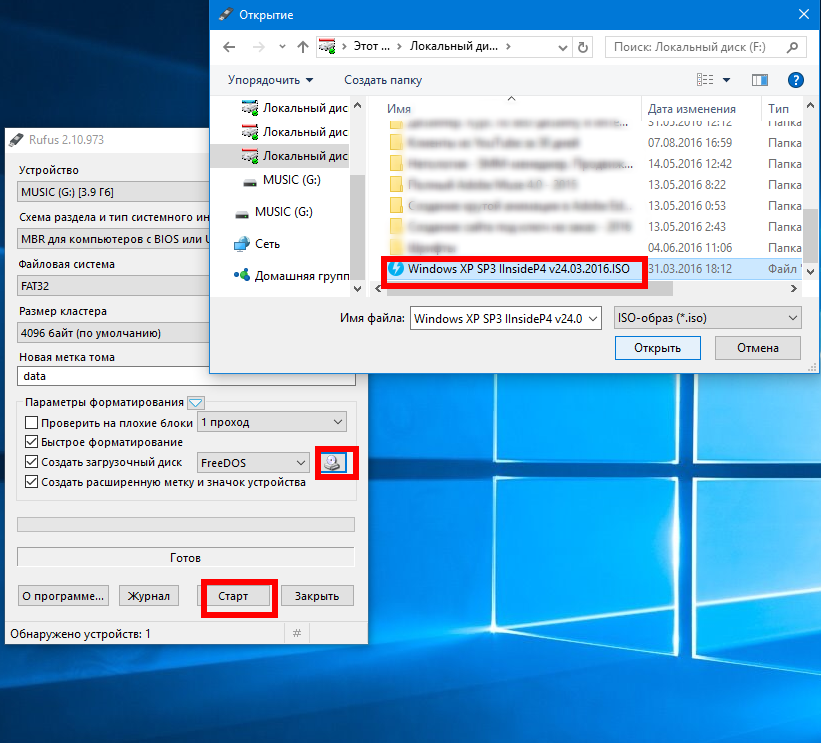
- Selanjutnya, melalui penjelajah, tentukan gambar yang ingin kami rekam (utilitas, program, atau distribusi OS).
- Sekarang, klik tombol "Start".
Setelah menyelesaikan proses perekaman gambar perangkat lunak, gunakan item menu konteks "Ekstrak ..." (baki sistem, ikon dalam bentuk perangkat "flash drive" yang dapat dilepas). Mulai ulang sistem. Kami menekan tombol F8 beberapa kali, untuk memanggil menu Metode boot tambahan dan menunjukkan perangkat tempat kami ingin boot - USB stick. Itu saja!
Kerusakan fisik perangkat penyimpanan yang dapat dilepas, atau, Apa yang harus dilakukan ketika flash drive tidak berfungsi sebagaimana mestinya ...

Seringkali BIOS e melihat flash drive, karena "bisnis" itu sendiri secara teknis tidak berfungsi (secara rinci tentang diagnostik dan pemecahan masalah USB Flash drive perangkat ) Jangan lupa saat ketika, sebagai akibat goyangan ringan kerangka perangkat memori, flash drive secara berkala, sehingga dapat dikatakan, dikenali secara singkat oleh sistem komputer. Ini mungkin menunjukkan bahwa salah satu elemen perangkat keras rusak: langsung port USB komputer atau konektornya sendiri (ayah)
Mengemudi masalah
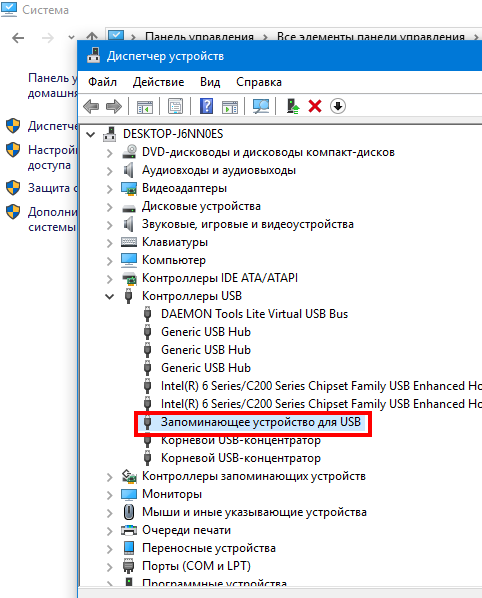
Sangat mungkin tata letak seperti itu: ketika Anda memasukkan flash drive pada layar muncul dalam bentuk pesan kesalahan (info lebih lanjut di sini). Faktanya adalah bahwa sistem tidak selalu memiliki versi yang tepat dari driver yang diperlukan untuk proses yang benar dalam mengendalikan perangkat USB. Perbarui driver (disarankan untuk menginstal versi asli dari perangkat lunak kontrol, yang dapat diunduh dari sumber resmi - situs web produsen).
Alih-alih menyimpulkan

Nah, dengan poin utama "mengapa" - kami berhasil menemukannya. Namun, Anda tidak boleh lupa tempat lain yang jarang menjadi faktor jahat - . Jika flash drive tidak dikenali oleh sistem komputer, jalankan program antivirus untuk sepenuhnya memindai hard drive Anda untuk "infeksi digital". Nah, yang terakhir - perbarui BIOS seperlunya. Artinya, selalu periksa apakah ada lebih banyak versi baru perangkat lunak yang sesuai di situs web produsen. Yang Anda butuhkan adalah solusi yang tepat dan hanya efektif!




